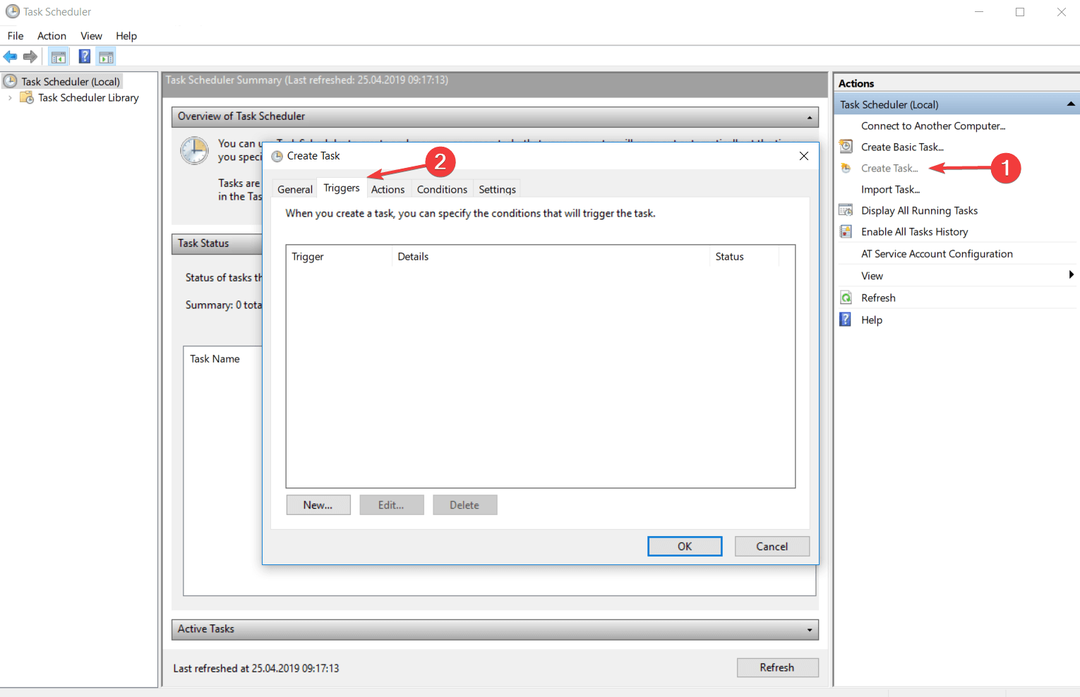Preverite, ali so sprožilci opravil omogočeni
- Task Scheduler je vgrajen pripomoček Windows, ki vam omogoča načrtovanje opravil, ki se izvajajo v ozadju ob določenih urah.
- To je izjemno pomembno, saj v ozadju na lokalnih in oddaljenih računalnikih izvaja naloge vzdrževanja, varnostnega kopiranja in defragmentacije.
- Ko pripomoček ne deluje, ne boste mogli zagnati nobenega skripta in nobena načrtovana opravila ne bodo uspela.

XNAMESTITE TAKO, DA KLIKNETE NA PRENOS DATOTEKE
Fortect je orodje za popravilo sistema, ki lahko skenira vaš celoten sistem za poškodovane ali manjkajoče datoteke OS in jih samodejno nadomesti z delujočimi različicami iz svojega skladišča.
Povečajte zmogljivost svojega računalnika v treh preprostih korakih:
- Prenesite in namestite Fortect na vašem računalniku.
- Zaženite orodje in Začnite skenirati
- Desni klik na Popraviloin jo popravite v nekaj minutah.
- 0 bralci so Fortect ta mesec že prenesli
Windows Task Scheduler je komponenta operacijskega sistema Microsoft Windows, ki uporabnikom omogoča načrtovanje izvajanja programov ali skriptov ob določenih urah ali po določenem časovnem intervalu. Vendar ta proces ne poteka vedno po načrtih.
Morda boste naleteli na napako 0x40010004, kjer načrtovana opravila se ne izvajajo ob zagonu. Ko naletite na to napako, to pomeni, da se aplikacija ne more zagnati zaradi neke težave s storitvijo ali njenimi odvisnostmi.
Ugotovite, kaj preprečuje izvajanje načrtovanih opravil in kako to odpraviti.
Kaj je koda napake 0x40010004?
0x40010004 je napaka načrtovalca opravil, ki se prikaže, ko operacijski sistem Windows naleti na napako med poskusom nalaganja ali ustvarjanja opravila za izvedbo. Načrtovanje opravil je lahko koristno iz številnih razlogov.
Na primer, če želite zagnati skript, ki izvaja vzdrževanje vašega sistema, na primer čiščenje začasnih datotek ali defragmentiranje trdega diska, ga lahko načrtujete v razporejevalniku opravil.
Ko zaženete opravilo iz Windows Task Schedulerja, bo ta najprej preveril, ali so izpolnjeni vsi predpogoji, preden začne z izvajanjem vašega opravila. Vaša naloga ne bo izvedena, če predpogojna merila niso izpolnjena.
Windows Task Scheduler ima veliko predpogojev za izvajanje samodejno načrtovanih opravil, kot so:
- Dovoljenja – Uporabnik mora imeti dovoljenje za dostop do virov na oddaljenih računalnikih. To pomeni, da če želite načrtovati izvajanje naloge na oddaljenem računalniku, morate uporabiti račun s skrbniškimi pravicami.
- Storitev WMI – Storitev WMI je potrebna, če želite izvajati naloge na oddaljenih računalnikih ali drugih računalnikih, ki niso v domeni. Razlog za to je, da razporejevalnik opravil uporablja WMI za pridobivanje informacij o stanju računalnika, na katerem se izvaja.
- SCCM – Če načrtujete množico nalog, boste morali za uvajanje uporabiti SCCM in spremljati status odjemalcev, da zagotovite izvedbo vseh načrtovanih nalog.
Kako popravim napako 0x40010004?
Strokovni nasvet:
SPONZORIRANO
Nekaterih težav z osebnim računalnikom je težko rešiti, zlasti ko gre za manjkajoče ali poškodovane sistemske datoteke in repozitorije vašega sistema Windows.
Vsekakor uporabite namensko orodje, kot je npr Fortect, ki bo skeniral in zamenjal vaše pokvarjene datoteke s svežimi različicami iz svojega skladišča.
Če imate nalogo, ki se ne izvaja, najprej preverite naslednje:
- Poskrbite, da bo vaše opravilo načrtovano za izvajanje ob pravilnem času in datumu. Včasih, ko Windows ne sinhronizira nastavitev časa in datuma, lahko moti razporejanje opravil.
- Prepričajte se, da ni navzkrižij z drugimi opravili ali dogodki v vašem računalniku. Če pride do sporov, boste morda morali prilagoditi, kako pogosto želite, da se opravilo izvaja ali kdaj želite, da je aktivno.
- Preverite morebitno omrežno povezavo ali težave s ponudnikom internetnih storitev (ISP).
- Prepričajte se, da imate upravni privilegiji na vašem računalniku. Vaš računalnik morda ne bo mogel izvajati določenih nalog brez skrbniškega dostopa.
1. Ročno omogočite nalogo
- Pritisnite Windows + R ključi za odpiranje Teči ukaz.
- Vrsta taskschd.msc v pogovornem oknu in pritisnite Vnesite.

- Kliknite opravilo, ki je povzročilo napako 0x40010004, nato izberite Lastnosti.

- Pomaknite se do Sprožilci in preverite, ali je opravilo omogočeno. Če ne, pritisnite Uredi gumb.

- Na koncu preverite Omogočeno polje in pritisnite v redu gumb.

2. Znova zaženite storitev razporejevalnika opravil
- Pritisnite Windows + R ključi za odpiranje Teči ukaz.
- Vrsta storitve.msc v pogovornem oknu in pritisnite Vnesite.

- Desni klik na Načrtovalnik opravil storitev in izberite Lastnosti.

- Nastavite Vrsta zagona do Samodejno iz spustnega menija in kliknite Začetek.

- Nazadnje kliknite Prijavite se in OK, nato znova zaženite računalnik.
- 0x00000b11: Kako odpraviti to napako v sistemih Windows 10 in 11
- Črn zaslon prenosnika Lenovo: kako ga odpraviti v 5 korakih
- Popravek: Operacija ni uspela z napako 0x00001B
- Kaj je napaka 0x80029c4a in kako jo hitro odpraviti
3. Uredite register
- Pritisnite Windows + R ključi za odpiranje Teči ukaz.
- Vrsta regedit in udaril Vnesite odpreti Urejevalnik registra.

- Pomaknite se do naslednje poti:
HKEY_LOCAL_MACHINE\SYSTEM\CurrentControlSet\Services\Schedule - Z desno miškino tipko kliknite kateri koli črni prostor v levem podoknu in izberite Novo, in kliknite na DWORD (32-bitna) vrednost.
- Poimenuj ga Začetek, nato vnesite podatke o vrednosti 2.

- Zaprite urejevalnik registra in znova zaženite računalnik.
Pred izvedbo tega koraka se prepričajte, da imate ustvaril obnovitveno točko. Urejanje registra včasih ne poteka po načrtih in lahko negativno vpliva na vaš računalnik.
Obnovitvena točka bo delovala kot blazina, tako da boste imeli varno točko vrnitve, če stvari ne delujejo.
Vendar pa lahko uporabite tudi praktično orodje za popravilo sistema, ki lahko popravi težave, povezane z registrom, in vam pomaga končno rešiti to težavo z razporejevalnikom opravil.
⇒ Pridobite Fortect
Če želite zagotoviti, da boste v prihodnje zmanjšali število napak, kot je 0x40010004, si oglejte naše nasveti za razporejanje opravil da zagotovite, da ta proces poteka brez zastojev.
Če vam vgrajeni razporejevalnik opravil morda ne daje želenih rezultatov Programska oprema za načrtovanje opravil morda kar potrebujete.
Za vse predloge v zvezi s to temo nam pustite komentar spodaj.